Zobaczymy wtedy prosty samouczek, którego szybko się nauczysz Jak zmienić czas trwania powiadomień w systemie Windows 10 w dość prosty sposób.
Alerty są niezwykle ważne na każdym urządzeniu, zarówno telefonach komórkowych, jak i komputerach z systemem Windows 10. Dzięki nim możemy wiedzieć wszystko, co dzieje się w systemie.
W systemie Android powiadomienia zwykle muszą zawierać informacje o nowościach, aktualizacjach systemu, mediach społecznościowych itp. W systemie Windows jest w zasadzie tak samo.
Możesz otrzymać Powiadomienia na Androida od niektóre wiadomości ze Skype, WhatsApp Web, Instagram lub Facebook w przypadku aplikacji z Sklep Microsoft ten Będziemy również otrzymywać powiadomienia o aktualizacjach urządzeń lub aplikacji przypomnienia na pulpicie ten
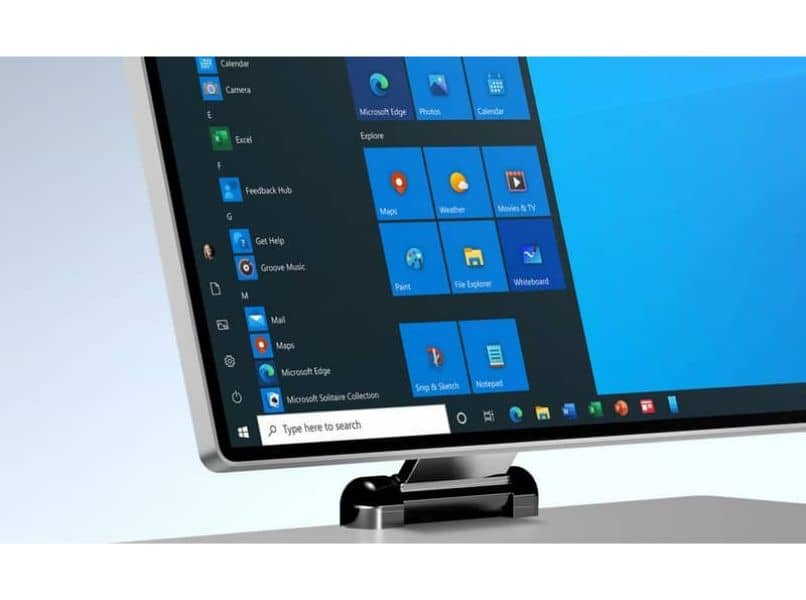
Nawet leki przeciwwirusowe, które są bardzo ważne i należy na nie zwracać szczególną uwagę. Problem pojawia się, gdy alerty znikają zbyt szybko. Zwykle stojąc przed komputerem robimy pewne rzeczy i nie czekamy na powiadomienia, co jest oczywiste.
Więc kiedy pojawiamy się i skupiamy na czymś innym 5 lub 10 sekund może nie być dobrym czasem na zobaczenie i przeczytanie tego, co mówi ten W ten sposób „omijamy” to powiadomienie i dodajemy je w cudzysłowie, ponieważ jeśli klikniemy pole obok zegara, możemy zobaczyć wszystkie skumulowane powiadomienia.
Problem pojawia się, gdy robimy coś ważnego i mówimy „sprawdzę później”, a wielokrotnie „później” to się nigdy nie zdarza, zostawiając alerty i kontynuując to, czym byliśmy. Dlatego najlepiej jest ustalić rozsądny termin, aby zwrócić niezbędną uwagę na te alerty.
Może się nawet zdarzyć odwrotnie, możesz nawet nie być zainteresowany zobacz powiadomienia ten Ił Dlatego najlepiej ustawić je na jak najmniej. Oczywiście wszystko z menu dostępności i nieco poniżej zobaczymy, jak uzyskać dostęp do opcji konfiguracji na czas trwania powiadomień, które chcemy.
Jak skonfigurować czas trwania powiadomień w Windows 10?
- Możesz kontrolować czas trwania powiadomień w systemie Windows. Zmiana tego aspektu jest bardzo prosta, o czym krok po kroku przekonamy się poniżej:
- Pierwszą rzeczą, którą zrobimy, jest wejście. ” Ustawienia systemu Windows „, Robimy to z menu” Demarer ” en klikając ikonę koła zębatego po lewej stronie.
- Następnie musimy wejść w opcję ” dostępność „Aby otworzyć nowe okno.
- Tutaj musimy przejść do lewego paska bocznego i poszukać „ Inne opcje ”. Co jest pod wszystkim.
- Po prawej stronie znajdziesz „ Opcje wizualne „A w rozwijanym menu jest napisane” Pokaż powiadomienia dla ”. Możemy wybrać czas ich trwania.
Zmień czas trwania powiadomień w systemie Windows 10
Minimalny czas, który można wybrać, to 5 sekund, a maksymalny to około 5 minut. Mamy limit czasowy dla wszystkich gustów, aby osoby niedowidzące były ostrożne i miały wystarczająco dużo czasu, aby zobaczyć wszystkie alerty systemowe.
Dlatego istnieje wybór ”. dostępność Ponieważ może to mieć fundamentalne znaczenie dla niektórych osób, które mają problemy zdrowotne.

Pamiętaj, że jeśli nadal masz wątpliwości, jak zmienić czas trwania alertu Okna 10, możesz zostawić go w polu komentarzy poniżej, a w razie potrzeby postaramy się Ci pomóc.